
Wenn mit WPS 2019 etwas schief geht, ist das Zurücksetzen des problematischen Plugins eine gängige Methode zur Lösung des Problems. Der PHP-Editor Xiaoxin wird die Schritte zum Zurücksetzen des WPS 2019-Plug-Ins ausführlich vorstellen, um Ihnen bei der Lösung des Plug-In-Problems zu helfen, das Sie schon lange beschäftigt. Bitte lesen Sie Folgendes sorgfältig durch, um zu erfahren, wie Sie das WPS 2019-Plug-in einfach zurücksetzen können, um Ihr Büroerlebnis reibungsloser zu gestalten.
Suchen Sie die Windows-Logo-Taste in der unteren linken Ecke des Computerdesktops.
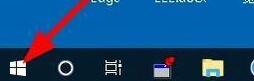
Klicken Sie nacheinander auf den Menüpunkt [Start/wpsOffice/Konfigurationstools].
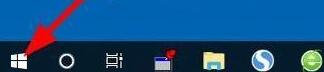
Das Fenster des wpsOffice-Konfigurationstools wird geöffnet. Klicken Sie unten im Fenster auf die Schaltfläche [Erweitert].
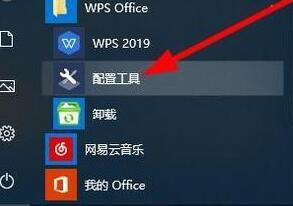
Das Fenster des Konfigurationstools wird geöffnet. Klicken Sie im Fenster auf die Registerkarte [Reparatur zurücksetzen].
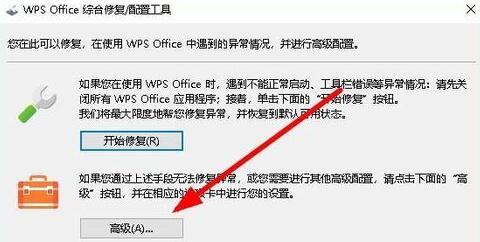
Klicken Sie im sich öffnenden Reset-Reparaturfenster auf die Schaltfläche [Plug-in zurücksetzen].
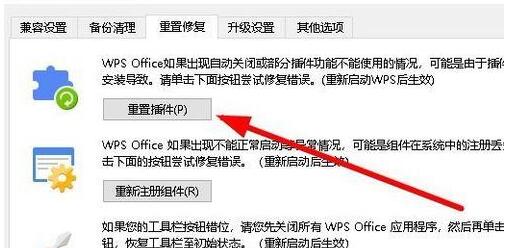
Zu diesem Zeitpunkt setzt wps2019 das Plug-in automatisch zurück. Nach Abschluss des Zurücksetzens wird die Meldung „Plug-in zurücksetzen abgeschlossen“ angezeigt.
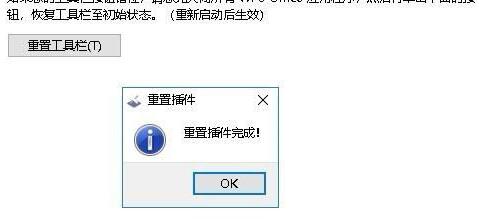
Das obige ist der detaillierte Inhalt vonSchritte zum Zurücksetzen problematischer Plug-Ins in wps2019. Für weitere Informationen folgen Sie bitte anderen verwandten Artikeln auf der PHP chinesischen Website!
 Welche Office-Software gibt es?
Welche Office-Software gibt es?
 Die Funktion des Zwischenrelais
Die Funktion des Zwischenrelais
 So finden Sie den Median eines Arrays in PHP
So finden Sie den Median eines Arrays in PHP
 So kaufen und verkaufen Sie Bitcoin in China
So kaufen und verkaufen Sie Bitcoin in China
 Was ist das Metaversum?
Was ist das Metaversum?
 Prioritätsreihenfolge der Operatoren in der Sprache C
Prioritätsreihenfolge der Operatoren in der Sprache C
 Inländische Bitcoin-Kauf- und Verkaufsplattform
Inländische Bitcoin-Kauf- und Verkaufsplattform
 Welches Format hat doc?
Welches Format hat doc?




